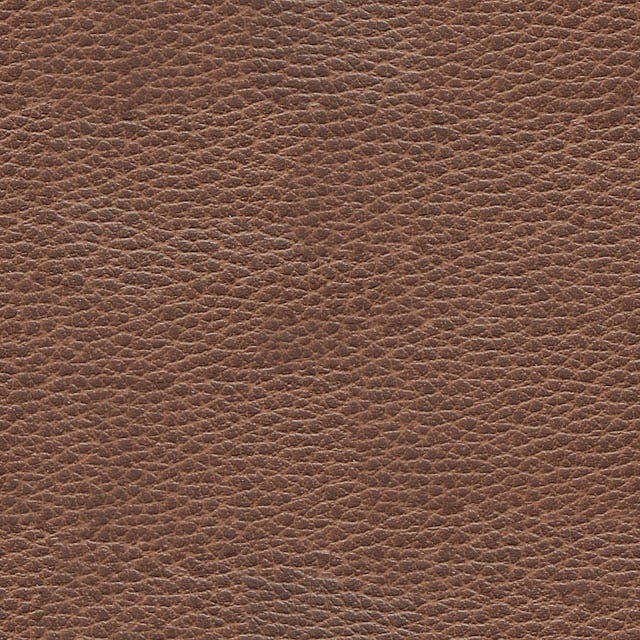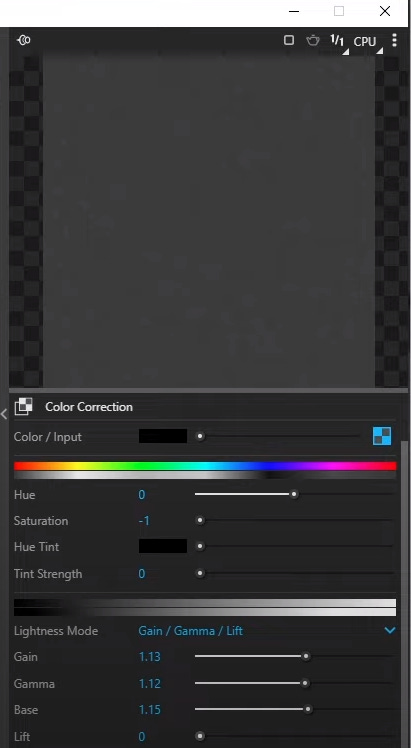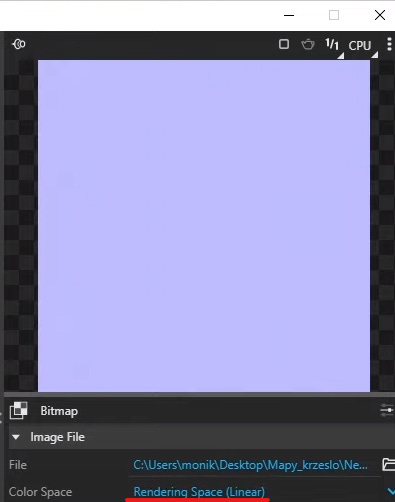Tworzenie map Reflection, Bump, Normal w panelu V-Ray
Podczas ostatniego wpisu poruszyłam temat tworzenia dodatkowych map za pomocą Photoshopa. Dzisiaj skupię się na tworzeniu map w panelu V-Ray oraz za pomocą stron www.
Kiedy do dyspozycji mamy podstawową mapę diffuse:
Mapę reflection i bump możemy stworzyć w panelu V-Ray. Zrobię to w poniższych krokach:
A. Kopiuję mapę diffuse. Klikam prawym przyciskiem myszki na texture slot i wybieram copy
B. Wklejam ją do Reflection Color. Klikam prawym przyciskiem myszki na texture slot i wybieram paste as copy
C. Klikam prawym przyciskiem myszki na texture slot przy reflection color - wrap in - color correction.
Color Correction pozwala zmieniać kolor, nasycenie i jasność każdej mapy. Dzięki temu mapy pełną kontrolę nad wgraną mapą
Saturation ustawiłam na -1 aby uzyskać biało czarną mapę.
Lightness Mode zmieniłam z brightness/contrast na gain/gamma/lift. W tym trybie dużo prościej jest ustawiać jasność tekstury.
Gotowe! Mapa stała się ciemnoszara ponieważ nie chcę, aby odbicia tego materiału były zbyt duże. Jeżeli zwiększyłabym jasność tej mapy, to wtedy odbicia będą większe.
D. Czas ustawić reflection glossiness. Ustawiam 0.7, aby odbicia światła nie były za ostre.
E. Przechodzę do zakładki Bump. Ustawiam Mode/Map na Normal Map. Amount, czyli intensywność między 0,2 a 0,3. Mapa Normal powinna być koloru fioletowo-niebieskiego. Aby ją uzyskać użyjemy strony www.
F. Ta strona to https://cpetry.github.io/NormalMap-Online/ Mapę Diffuse wystarczy wgrać na stronie i po kilku sekundach wygeneruje się mapa Normal. Można ją pobrać.
G. Utworzoną mapę wgrywam do bump. Pamiętaj, aby przy mapie normal zamienić color space na rendering space.
Materiał jest gotowy i wygląda on bardzo dobrze na wizualizacji.
Dziękuję za przeczytanie dzisiejszego wpisu. Kolejny już za tydzień. Za tydzień również odbędzie pierwszy webinar na żywo. Tematem będą Fotorealistyczne Materiały SketchUp V-Ray. Zapraszam ;) Fotorealistyczne Materiały V-Ray
Życzę miłego dnia. Monika z educk.pl.